So beheben Sie den Fehler „Android.Process.Media wurde gestoppt“.
Veröffentlicht: 2019-04-28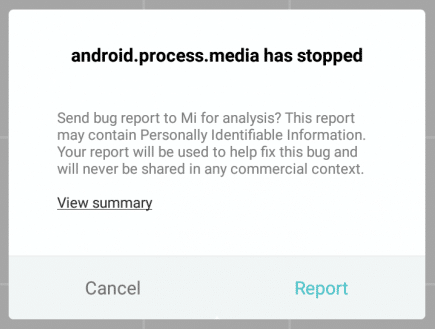
Android ist zweifellos eines der beliebtesten Betriebssysteme. Es ist bekannt für seine äußerst komfortable Benutzeroberfläche und eine große Vielfalt an Funktionen und Anwendungen. Obwohl es ein viel genutztes Betriebssystem für die meisten Mobiltelefone ist, bringt es seine eigenen Probleme mit sich. Android-Benutzer sehen sich oft mit unerwarteten Fehlern und Popups konfrontiert, einer davon ist der Fehler „ Leider wurde der Prozess android.process.media gestoppt “. Wenn dieser Fehler auf Ihrem Smartphone auftritt, lesen Sie diesen Artikel, um einige Möglichkeiten zur Behebung herauszufinden.
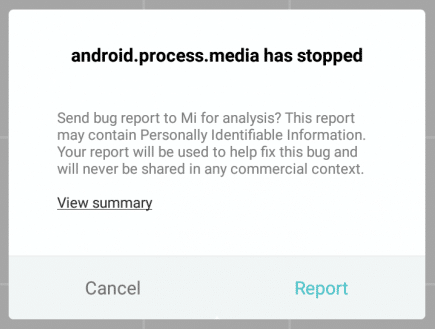
Es kann viele Gründe für den Fehler „android.process.media wurde gestoppt“ geben. Einige davon sind:
- Probleme mit Medienspeicher und Download-Manager.
- App stürzt ab.
- Böswillige Angriffe.
- Falsche Operationen von einem benutzerdefinierten ROM zu einem anderen.
- Fehler beim Firmware-Upgrade auf dem Telefon.
Im Folgenden finden Sie einige nützliche Tricks und Methoden, mit denen Sie diesen Fehler beheben können. Es wird dringend empfohlen, Ihre Android-Daten zu sichern, bevor Sie mit der Behebung des Problems fortfahren.
Inhalt
- Beheben Sie den Fehler „Android.Process.Media wurde gestoppt“.
- Methode 1: Löschen Sie den Android-Cache und die Daten
- Methode 2: Medienspeicher und Download-Manager deaktivieren
- Methode 3: Deaktivieren Sie Google Sync
- Methode 4: Aktivieren Sie die Synchronisierungseinstellungen erneut
- Methode 5: App-Einstellungen zurücksetzen
- Methode 6: Kontakte und Kontaktspeicher löschen
- Methode 7: Aktualisieren Sie die Firmware
- Methode 8: Werksreset
Beheben Sie den Fehler „Android.Process.Media wurde gestoppt“.
Methode 1: Löschen Sie den Android-Cache und die Daten
Das Löschen von Cache und Daten verschiedener Apps ist eine der grundlegenden Lösungen für viele Probleme und Fehler. Insbesondere für diesen Fehler müssen Sie den Cache und die Daten für Google Services Framework und Google Play Store löschen.
RAHMENDATEN UND CACHE DER GOOGLE SERVICES LÖSCHEN
1. Gehen Sie auf Ihrem Android-Gerät zu Einstellungen .
2. Gehen Sie zum Abschnitt App -Einstellungen .
3. Tippen Sie auf „ Installierte Apps “.

4. Suchen Sie nach „ Google Services Framework “ und tippen Sie darauf.
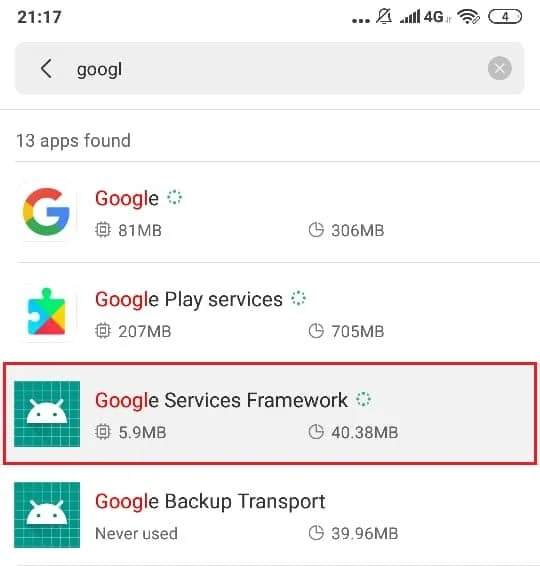
5. Tippen Sie auf Daten löschen und Cache leeren.
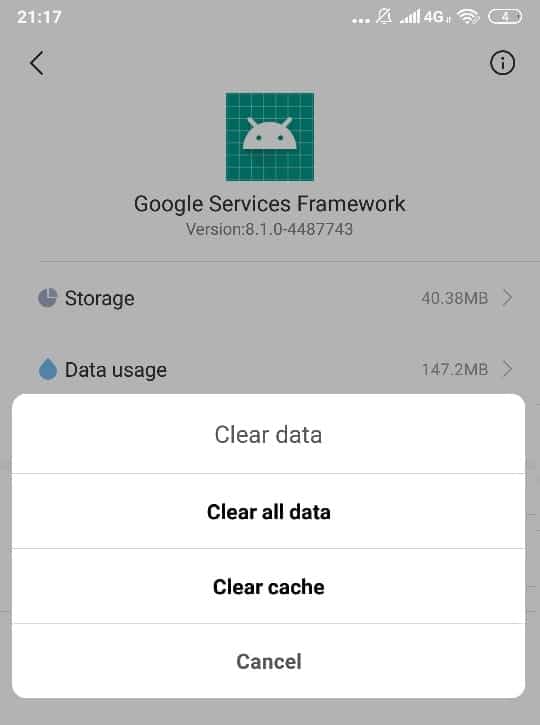
GOOGLE PLAY STORE-DATEN UND CACHE LÖSCHEN
1. Gehen Sie auf Ihrem Android-Gerät zu Einstellungen .
2. Gehen Sie zum Abschnitt App-Einstellungen .
3. Tippen Sie auf „ Installierte Apps “.
4. Suchen Sie nach „ Google Play Store “.
5. Tippen Sie darauf.
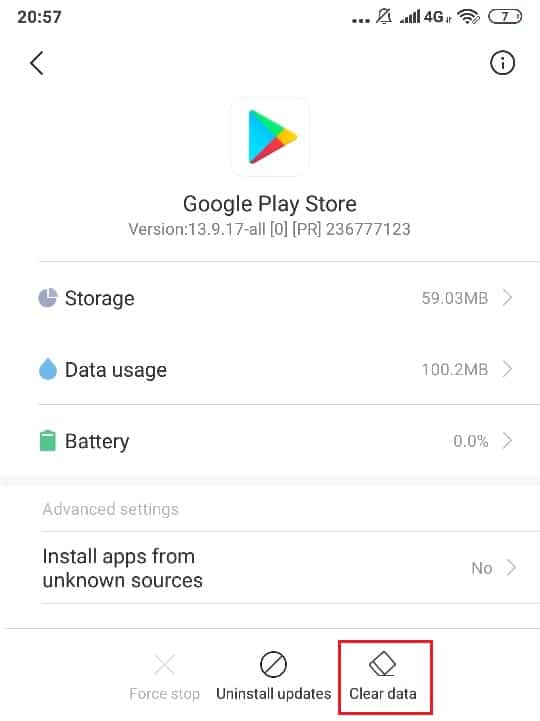
6. Tippen Sie auf Daten löschen und Cache löschen.
Gehen Sie jetzt zurück zu den App-Einstellungen für Google Services Framework und tippen Sie auf „ Force Stop “ und leeren Sie den Cache erneut. Nachdem Sie den Cache und die Daten gelöscht haben, starten Sie Ihr Android-Gerät neu . Überprüfen Sie, ob Sie den Fehler „Android.Process.Media Has Stopped“ beheben können oder nicht.
Methode 2: Medienspeicher und Download-Manager deaktivieren
Wenn der Fehler weiterhin besteht, löschen Sie auch den Cache und die Daten für den Download-Manager und den Medienspeicher . Dieser Schritt ist eine Lösung für viele Benutzer. Erzwingen Sie auch das Stoppen oder deaktivieren Sie sie . Um Medienspeichereinstellungen auf Ihrem Gerät zu finden,
1. Gehen Sie auf Ihrem Android-Gerät zu Einstellungen .
2. Gehen Sie zum Abschnitt App-Einstellungen.
3. Tippen Sie auf „ Installierte Apps “.
4. Hier finden Sie die App noch nicht, tippen Sie auf das Dreipunkt-Menüsymbol in der oberen rechten Ecke des Bildschirms und wählen Sie „ Alle Apps anzeigen “.
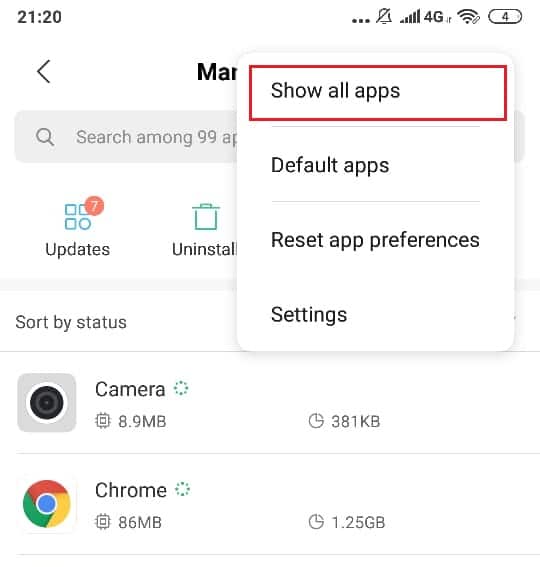
5. Suchen Sie nun nach Medienspeicher oder Download-Manager-App.
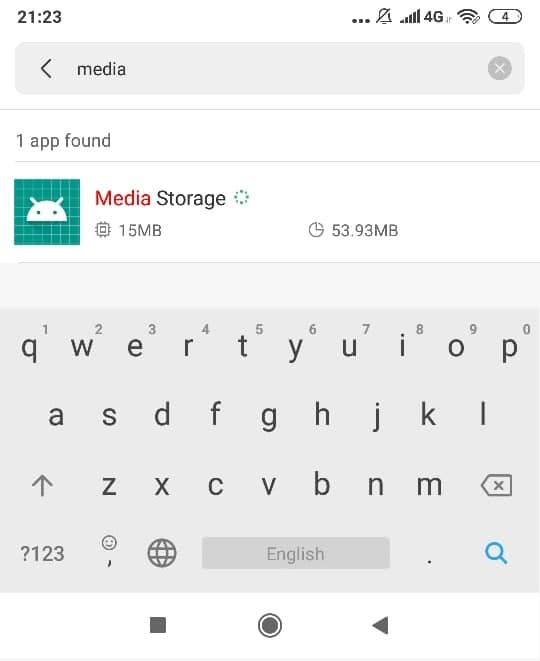
6. Tippen Sie im Suchergebnis darauf und dann auf Force Stop.

7. Erzwingen Sie auf ähnliche Weise das Beenden der Download-Manager-App.
Methode 3: Deaktivieren Sie Google Sync
1. Gehen Sie zu den Android-Einstellungen.
2. Gehen Sie weiter zu Konten > Synchronisieren.
3. Tippen Sie auf Google.
4. Deaktivieren Sie alle Synchronisierungsoptionen für Ihr Google-Konto.
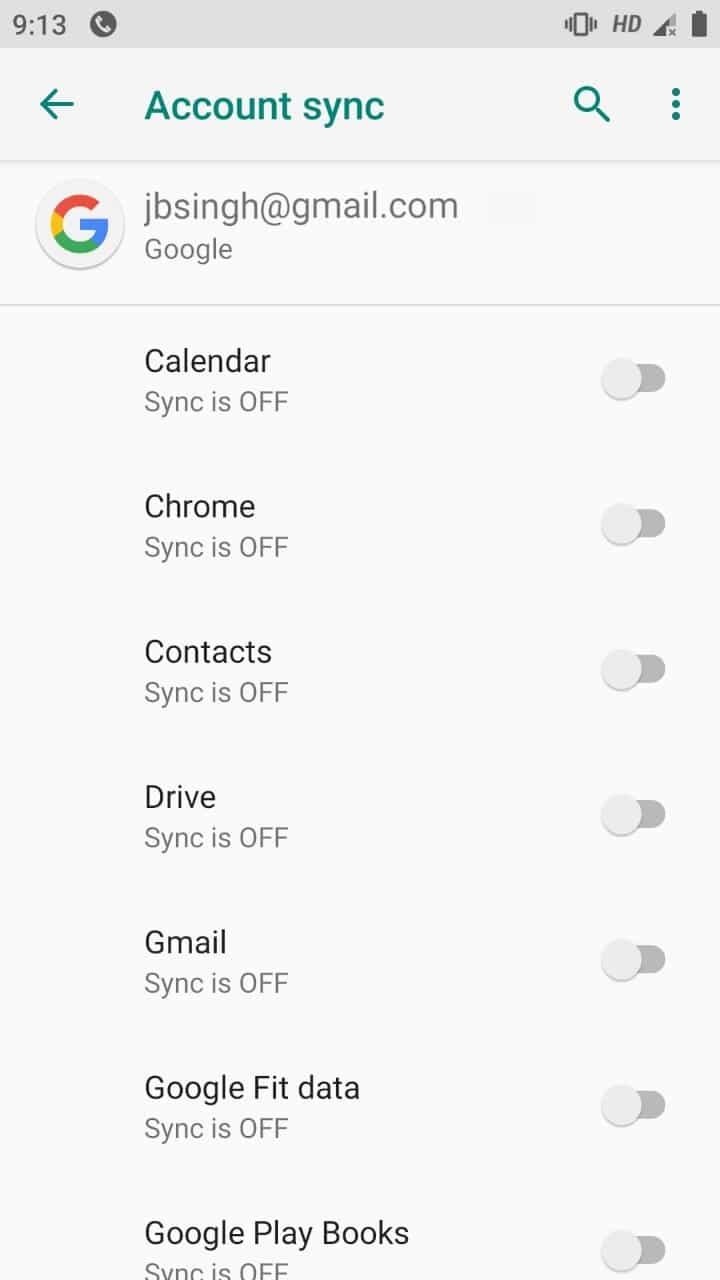
5. Schalten Sie Ihr Android-Gerät aus.
6. Schalten Sie Ihr Gerät nach einer Weile ein.
7. Überprüfen Sie erneut, ob Sie den Fehler „Android.Process.Media Has Stopped“ beheben können.
Methode 4: Aktivieren Sie die Synchronisierungseinstellungen erneut
1. Gehen Sie auf Ihrem Android-Gerät zu Einstellungen .
2. Gehen Sie zum Abschnitt App-Einstellungen.
3. Aktivieren Sie den Google Play Store, das Google Services Framework, den Medienspeicher und den Download-Manager.
4. Gehen Sie zurück zu Einstellungen und navigieren Sie zu Konten > Synchronisieren.
5. Tippen Sie auf Google.
6. Aktivieren Sie die Synchronisierung für Ihr Google-Konto.
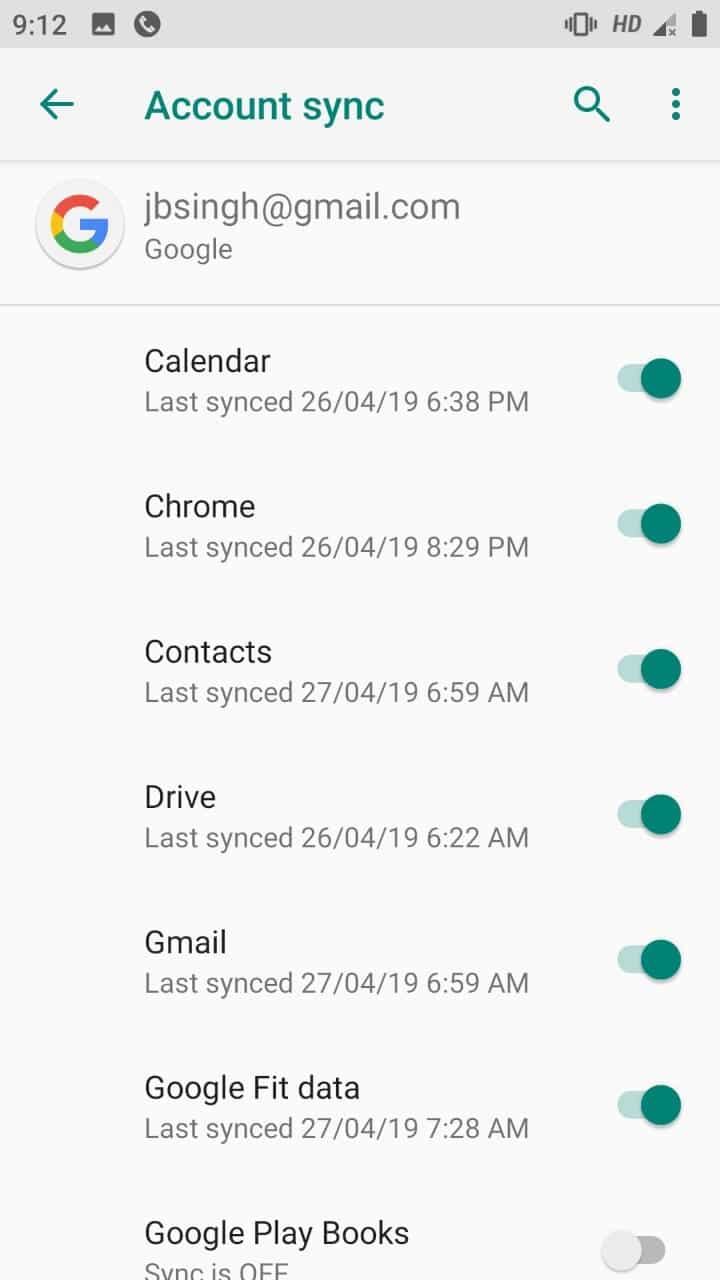
7. Starten Sie Ihr Gerät neu.
Überprüfen Sie, ob Sie den Fehler „Android.Process.Media wurde gestoppt“ beheben können. Wenn nicht, fahren Sie mit der nächsten Methode fort.
Methode 5: App-Einstellungen zurücksetzen
1. Gehen Sie auf Ihrem Android-Gerät zu Einstellungen.
2. Gehen Sie zum Abschnitt App-Einstellungen.
3. Tippen Sie auf installierte Apps.
4. Tippen Sie als Nächstes auf das Dreipunkt-Symbol in der oberen rechten Ecke des Bildschirms und wählen Sie „ App -Einstellungen zurücksetzen“.
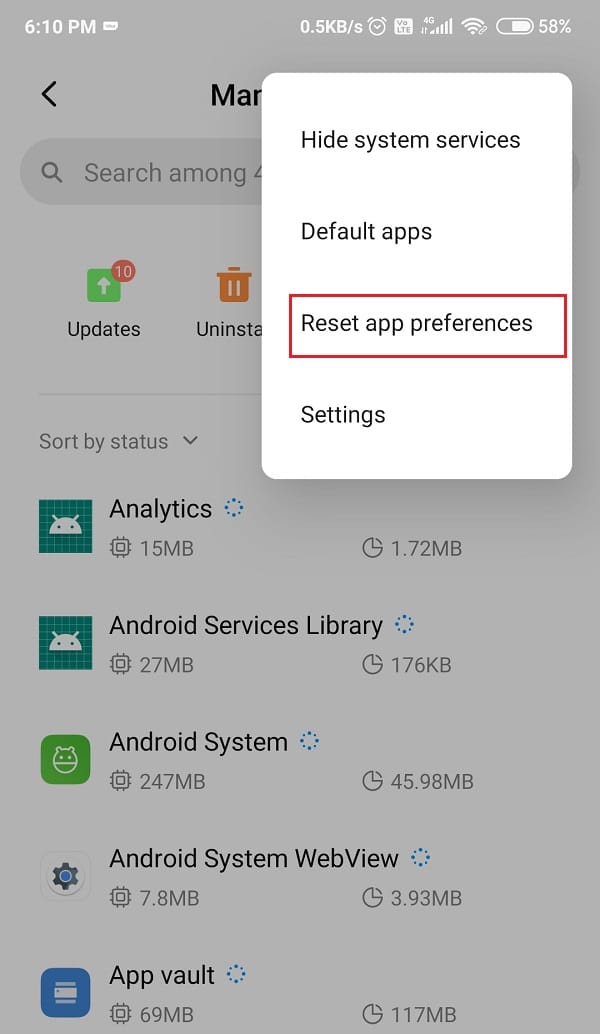
5. Klicken Sie zur Bestätigung auf „ Apps zurücksetzen “.
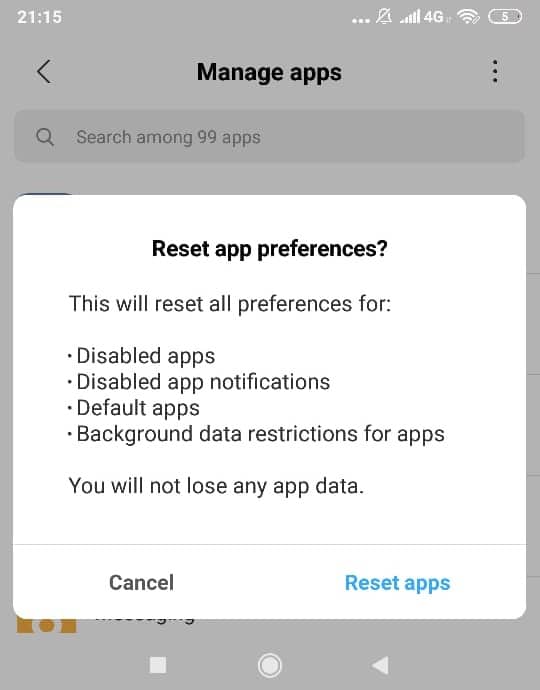
6. Überprüfen Sie, ob der Fehler behoben wurde.
Methode 6: Kontakte und Kontaktspeicher löschen
Beachten Sie, dass Sie eine Sicherungskopie der Kontakte erstellen sollten, da dieser Schritt Ihre Kontakte löschen kann.
1. Gehen Sie auf Ihrem Android-Gerät zu Einstellungen.
2. Gehen Sie zum Abschnitt App-Einstellungen.
3. Tippen Sie auf „ Installierte Apps “.
4. Tippen Sie auf das Dreipunkt-Menüsymbol in der oberen rechten Ecke des Bildschirms und wählen Sie „ Alle Apps anzeigen “.
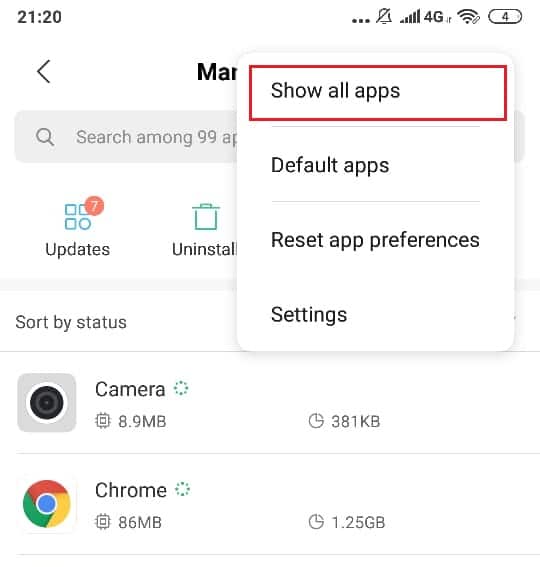
5. Suchen Sie nun nach Contacts Storage und tippen Sie darauf.
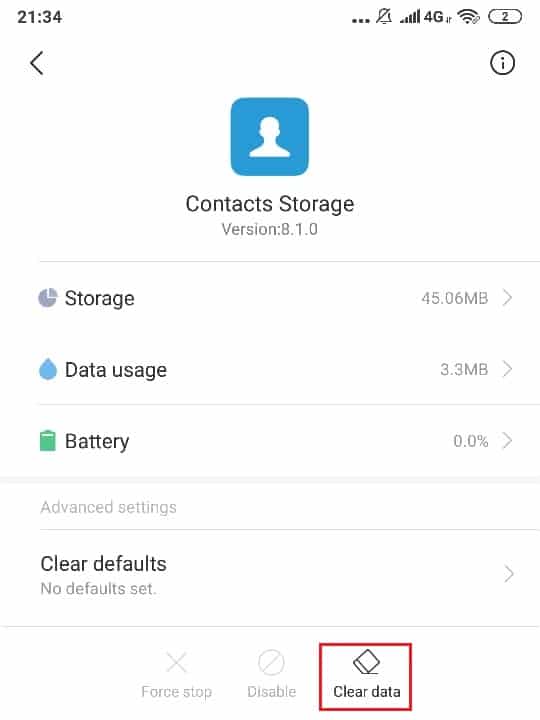
6. Tippen Sie sowohl auf Daten löschen als auch auf Cache löschen für diese App.
7. Befolgen Sie die oben genannten Schritte auch für die App „ Kontakte und Dialer “.
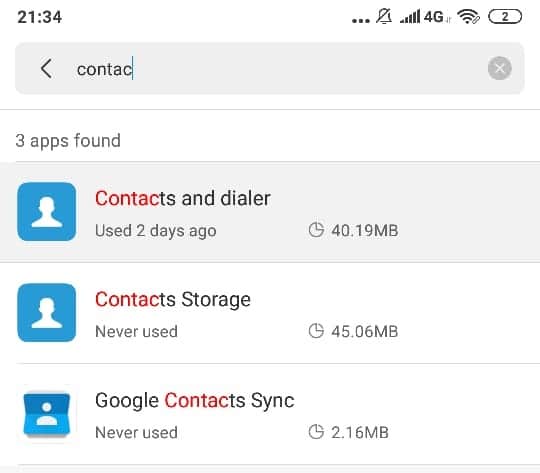
8. Überprüfen Sie, ob Sie den Fehler „Android.Process.Media gestoppt“ beheben können , wenn nicht, fahren Sie fort.
Methode 7: Aktualisieren Sie die Firmware
1. Stellen Sie eine stabile WLAN- oder Internetverbindung sicher, bevor Sie fortfahren.
2. Gehen Sie auf Ihrem Android zu Einstellungen.
3. Tippen Sie auf „ Über das Telefon “.
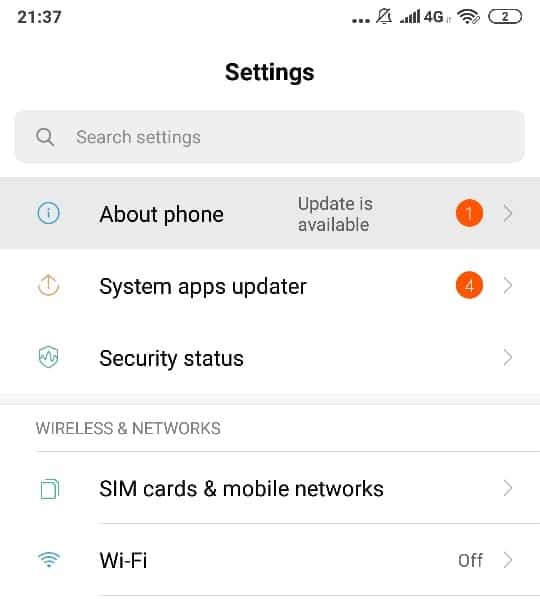
4. Tippen Sie auf „ Systemaktualisierung “ oder „ Softwareaktualisierung “.
5. Tippen Sie auf „ Nach Updates suchen “. Bei einigen Telefonen geschieht dies automatisch.
6. Laden Sie das neueste Update für Ihr Android herunter.
Methode 8: Werksreset
Ihr Fehler muss zwar bis jetzt behoben sein, aber wenn er aus irgendeinem Grund nicht behoben wurde, ist dies leider das Letzte, was Sie tun können. Wenn Sie Ihr Gerät auf die Werkseinstellungen zurücksetzen, wird es in seinen ursprünglichen Zustand zurückversetzt und alle Daten werden entfernt. Führen Sie einen Werksreset durch, und Ihr Fehler wird behoben.
Empfohlen:
- Deaktivieren Sie Windows Defender dauerhaft in Windows 10
- Beheben Sie den Blue Screen of Death-Fehler unter Windows 10
- Zugriff auf mobile Websites mit Desktop-Browser (PC)
- Reparieren Sie den Rechner, der in Windows 10 nicht funktioniert
Ich hoffe, dieser Artikel war hilfreich und Sie können den Android.Process.Media Has Stopped-Fehler jetzt ganz einfach beheben , aber wenn Sie noch Fragen zu diesem Tutorial haben, stellen Sie sie bitte im Kommentarbereich.
